Riauonline.id, Cara setting IP address — Pernah nggak sih kamu merasa kesel banget saat internet di komputer tiba-tiba lemot atau bahkan hilang? Tenang aja, kamu bukan satu-satunya yang mengalami hal ini!
Banyak dari kita yang ngalamin masalah serupa, dan salah satu solusinya adalah mengatur IP address di Windows. Walaupun terdengar agak teknis, sebenarnya setting IP address itu jauh lebih gampang dari yang kamu kira.
Jadi, apa sih IP address itu?
IP address adalah alamat unik yang dipakai perangkatmu untuk nyambung ke jaringan. Dengan mengatur IP address secara manual, kamu bisa dapat koneksi yang lebih stabil dan kadang-kadang bahkan lebih cepat.
Ini juga bisa bantu menghindari konflik jaringan yang sering muncul, terutama di rumah atau kantor yang banyak perangkatnya.
Ayo, kita belajar bareng cara setting IP address di Windows!
Daftar Isi
Kenapa Harus Mengatur IP Address?
Sebelum kita masuk ke langkah-langkah praktis, penting untuk tahu kenapa setting IP address itu perlu. Di zaman yang serba terhubung ini, semua perangkat kita—baik komputer, laptop, atau smartphone—perlu IP address supaya bisa saling komunikasi.
IP address ini bisa dinamis, artinya bisa berubah setiap kali kamu nyambung ke jaringan, atau bisa juga statis, yang artinya tetap sama.
Mengatur IP address secara manual bisa bikin kamu terhindar dari masalah koneksi yang sering disebabkan oleh konflik alamat.
….Bayangkan, kalau dua perangkat di jaringanmu punya IP address yang sama, keduanya bisa jadi nggak bisa terhubung ke internet.
Dengan memberikan IP address yang unik untuk setiap perangkat, kamu bisa memastikan koneksi yang lebih stabil dan mencegah masalah di kemudian hari.
Setting IP address juga penting untuk pengaturan jaringan yang lebih rumit, misalnya kalau kamu mau ngatur server atau printer yang butuh alamat tetap.
Jadi, kalau kamu pengen jadi lebih paham dalam mengelola perangkatmu, beberapa Windows memang telah dilengkapi fasilitas ini untuk memudahkan penggunanya saat melakukan setting IP address.
Nah, penasaran dengan penjelasan lengkapnya? Langsung saja simak yuk ulasannya dalam artikel berikut ini!
Mudahnya Cara Setting IP Address Ini Wajib Kamu Praktikkan
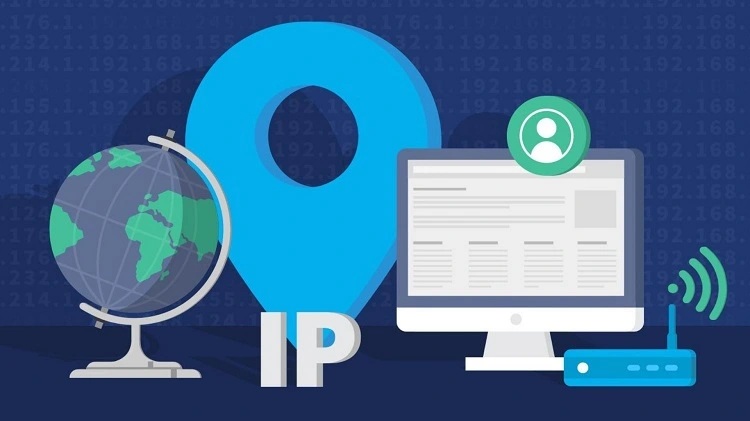
Melakukan setting IP address pada berbagai jenis Windows pada umumnya adalah hal yang cukup mudah.
Kamu hanya perlu mengikuti petunjuk yang ada atau ikuti langkah-langkah seperti berikut:
- Silakan masuk ke kontrol panel. Klik bagian network dan internet, lalu pilih view network status and tasks.
- Selanjutnya klik network and sharing center. Pada panel bagian kiri kamu klik change adapter setting.
- Next pilih adapter yang akan kamu setting IP addresnya. Misalnya local area connection, klik kanan lalu kamu pilih properties.
- Pada bagian ini pilih internet protocol version 4 lalu klik properties. Akan muncul form pengisian yang akan kamu isi apakah settingnya secara static atau dynamic.
Cara Setting IP Address Pada Windows Secara Static (Manual)
Agar pengisian secara manual sukses, kamu harus memberikan tanda pada opsi use the following IP address. Sekarang kita masuk ke bagian inti—mengatur IP address secara manual.
Di jendela “Properties” yang kamu buka tadi, cari dan pilih “Internet Protocol Version 4 (TCP/IPv4),” lalu klik “Properties” lagi.
Di sini, kamu bakal lihat dua opsi: “Obtain an IP address automatically” dan “Use the following IP address.” Pilih opsi kedua buat mengatur IP address secara manual.
Setelah pilih opsi itu, kamu bakal diminta untuk mengisi beberapa informasi penting.
Pertama, masukkan IP address yang mau kamu pakai. Misalnya, kalau jaringanmu pakai rentang IP 192.168.1.x, kamu bisa pilih IP seperti 192.168.1.10 (pastikan angka terakhir nggak sama dengan perangkat lain).
Selanjutnya, masukkan subnet mask, yang biasanya 255.255.255.0 untuk jaringan rumah. Terakhir, tambahkan default gateway—ini adalah alamat router kamu, yang biasanya 192.168.1.1.
Jangan lupa juga untuk masukin DNS server.
Kamu bisa pakai DNS dari penyedia internet kamu atau menggunakan DNS publik kayak Google (8.8.8.8 dan 8.8.4.4). Setelah semua informasi terisi, klik “OK” dan “Close.”
Isi form tersebut dengan menggunakan IP address yang kamu inginkan lalu klik OK.
Cara Setting IP Address Pada Windows Secara Dynamic (Otomatis)
Agar berhasil cara setting IP address secara otomatis, maka kamu harus memastikan bahwa komputer yang akan kamu setting telah terhubung dengan jaringan komputer server.
Apabila telah terhubung, cek list opsi obtain an IP address automatically.
Biarkan form pengisian tetap kosong lalu klik ok. Secara otomatis perangkat kamu akan memiliki IP address.
Jika kamu perhatikan kedua metode tersebut memiliki perbedaan, yakni pengisian secara manual IP address tidak akan berubah kecuali disetting ulang oleh administrator.
Sedangkan penggunaan metode otomatis, IP address akan berubah sesuai dengan IP address yang telah tersedia.
Fungsi IP Address

Setelah memahami cara setting IP address, kamu juga perlu tahu tentang fungsi utamanya. IP addres ini memiliki 2 fungsi khusus yang tidak bisa kamu abaikan.
Secara detail penjelasannya adalah sebagai berikut:
1. IP Address Sebagai Alat Identifikasi Host
Seperti yang telah kami jelaskan sebelumnya, bahwa komputer diibaratkan sebagai manusia.
Sehingga IP address diibaratkan layaknya identitas yang masih berkaitan dengan jaringan komputer.
Dalam jaringan komputer ada istilah server utama dan IP address ini berguna untuk mengidentifikasi masing-masing server tersebut.
Tentu saja IP address yang kamu gunakan tidak boleh sama antara host satu dengan yang lainnya.
2. IP Address Sebagai Alamat Lokasi Jaringan
Tidak hanya berfungsi sebagai identifikasi host, penggunaan IP address juga bermaksud sebagai alamat lokasi jaringan.
Artinya dapat memberikan informasi dari negara mana komputer atau host yang dimaksud atau sedang digunakan.
Fungsi selanjutnya adalah menyampaikan data sehingga akan diterima pada jaringan komputer yang tepat.
Manfaat IP Address

Perlu kamu ketahui, bahwa pada dasarnya semua jaringan komputer didesain dengan model client server.
Umumnya ada komputer yang bertugas sebagai server dan beberapa komputer lainnya bertindak sebagai client.
Penggunaan IP address adalah sebagai penamaan dari masing-masing komputer baik yang bertindak sebagai pusat utama maupun sebagai komputer terhubung.
Manfaat dari penggunaannya juga sebagai identitas dari masing-masing komputer host tersebut.
Mengatasi Masalah yang Mungkin Terjadi
Kadang-kadang, meskipun kamu sudah mengikuti semua langkah dengan tepat, masalah tetap bisa muncul.
Jangan panik, ada beberapa langkah yang bisa kamu coba untuk mengatasi masalah ini. Pertama, pastikan nggak ada konflik IP di jaringanmu.
Kalau ada perangkat lain yang pakai IP yang sama, kamu perlu ubah jadi alamat yang unik.
Jika masalah tetap ada, coba restart router dan perangkatmu. Terkadang, dengan restart aja, masalah koneksi bisa teratasi.
Selain itu, periksa juga kabel jaringan jika kamu menggunakan koneksi kabel, karena kabel yang rusak bisa bikin masalah koneksi juga.
Terakhir, kalau semua langkah di atas nggak membantu, jangan ragu untuk menghubungi penyedia layanan internetmu.
Mereka bisa bantu lebih lanjut dan mungkin bisa menemukan solusi untuk masalah yang kamu hadapi.
Akhir Kata
Nah, demikianlah informasi yang bisa kami sampaikan terkait Cara setting IP address pada Windows yang bisa kamu lakukan.
Hal ni terlihat sepele dan mudah, tapi masih banyak yang belum paham tentang bagaimana cara settingnya yang tepat.
Jika semua langkah tersebut kamu akukan dengan benar, jaringan antar komputer pun tidak akan mengalami kendala.
Semoga informasi ini bermanfaat dan bisa menjadi referensi buat kamu ya! Selamat mencoba, semoga berhasil guys!
Baca juga artikel berikut untuk informasi tambahan:
- Tanpa Ribet! Begini Cara Setting Mesin Absensi Fingerprint Solution
- Wajib Simak! Cara Setting IDM Agar Bisa Download Semua File Dengan Mudah
- Cara Mengatasi Corel Draw X7 Tidak Bisa Save pada Project Kerja Kamu, Simple Kok!
- Inilah 2 Cara Mudah Ganti Background Foto yang Harus Kamu Ketahui!
- Simak Yuk Cara Setting Wifi IndiHome Lewat Hp, Mudah Banget!
- Cara Transfer Saldo GoPay ke Rekening Bank Biasa, Mudah Banget Kok!
- Cara Tarik Tunai GoPay di ATM BCA Tanpa Kartu, Gratis Biaya Admin Lho!
- Wisata Farmhouse Lembang, Tempat Wisata di Bandung Dengan Sensasi dan Suasana Eropa